L7ロードバランサー(vTM)での新規CSR作成とSSL証明書のインポート手順
L7ロードバランサー(vTM)上で新規のCSR作成と発行したSSL証明書のインポート手順をご紹介します。
本手順に沿ってCSR情報を作成し、発行したSSL証明書を入力することで、SSLオフロード機能で発行したSSL証明書を適用することができます。
新規CSR作成とSSL証明書のインポート手順
| [ 1 ] | SSL証明書をインポートします。メニューより[Catalogs] > [SSL] > [SSL Server Certificates catalog] > [Create Self-Signed Certificate / Certificate Signing Request]を選択してください。 |
|---|
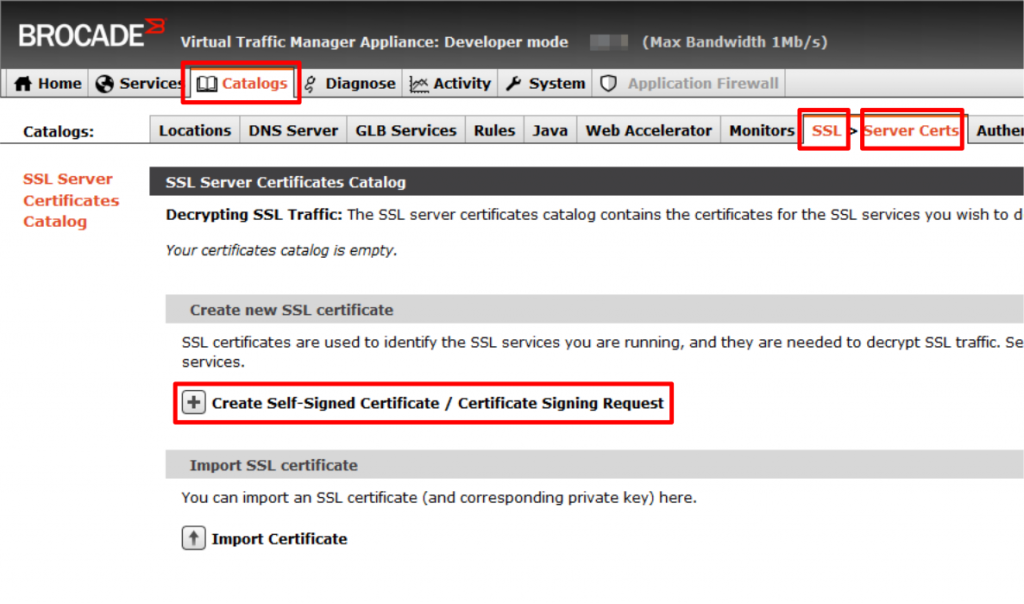
| [ 2 ] | [Name]に任意の証明書名を入力し、各CSR情報を入力の上、[Create certificate]をクリックしてください。 |
|---|
| Name | 任意の証明書名 |
|---|---|
| Common Name(CN) | コモンネーム(例:www.example.com) |
| Organization(O) | 組織名(例:GMO Internet Inc.) |
| Organizational Unit(OU) | 部署名(例:Service Division)(任意) |
| Location(L) | 都市名(例:Sakuragaoka-cho, Shibuya-ku) |
| State(S) | 市町村名(例:Tokyo) |
| Country(C) | 国名(例:JP) |
| Expires in | 自己署名証明書の有効期限 |
| Key type | 秘密鍵の暗号方式 |
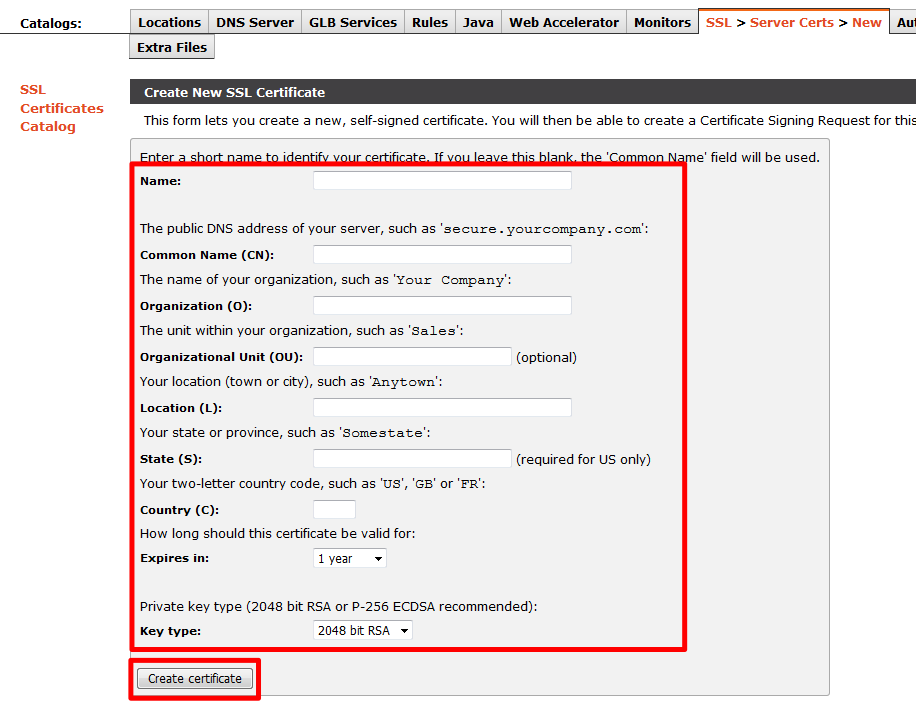
| [ 3 ] | [Export CSR / Sign Certificate]を選択してください。 |
|---|
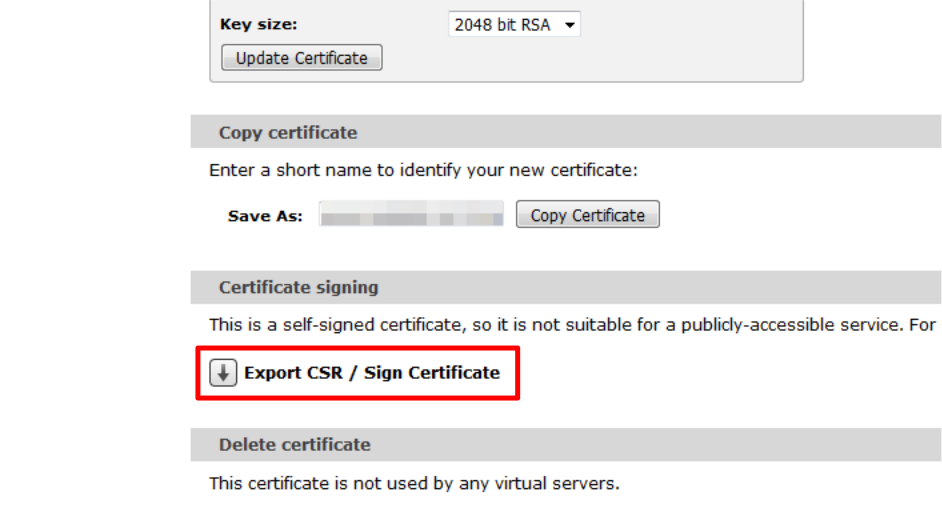
| [ 4 ] | CSR情報を確認します。SSL証明書の申請時、[Certificate Signing Request(CSR)]内の「-----BEGIN NEW CERTIFICATE REQUEST-----」から「-----END NEW CERTIFICATE REQUEST-----」までをCSR情報としてご申請ください。 |
|---|
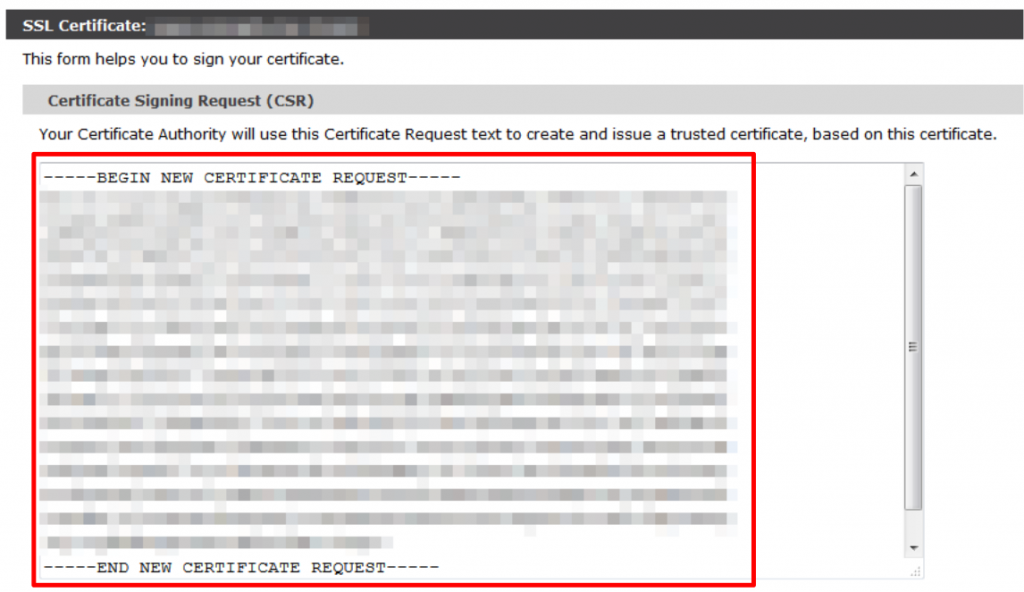
| [ 5 ] | SSL証明書が発行されましたら[Replace certificate]にSSL証明書を入力し、[Update Certificate]をクリックしてください。 |
|---|
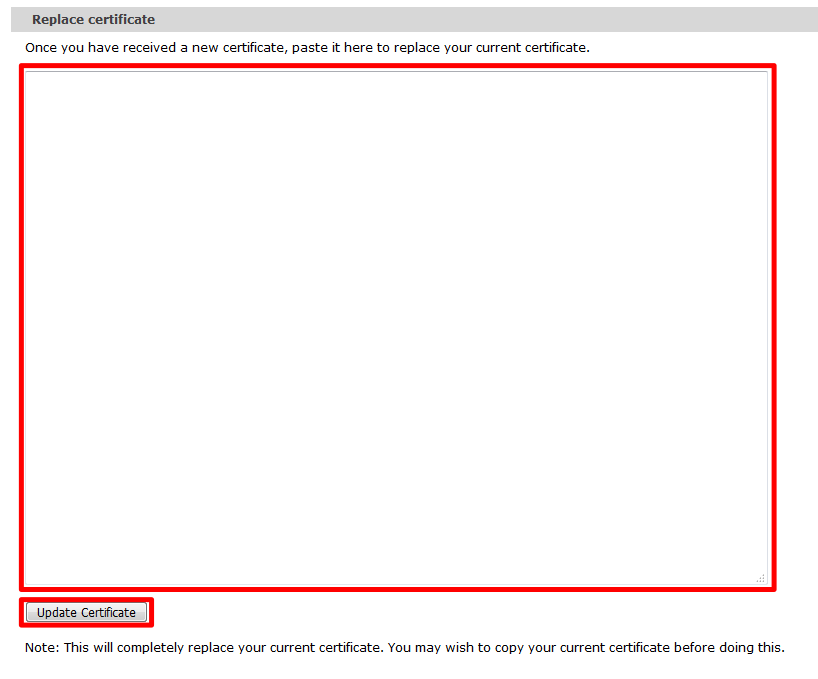
本リファレンスはZ.com Cloudにてサーバーをご利用いただく場合の一例であり、お客様の運用やポリシーによってその限りではございません。
お客様のご利用用途に応じて必要な設定や操作をおこなってください。